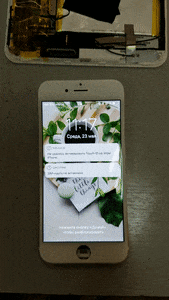- Записки мастера. iPhone 6s не светит
- Макс Любин
- Заключение
- LifeHack
- Схемы материнских плат iPhone
- Основные схемы материнских плат
- 1. Тристар (U2 Tristar)
- 2. Контроллер питания
- 3. Аудиокодек Cirrus Logic
- 4. Центральный процессор вместе с видеоподсистемой
- 5. NAND Flash — флэшка с данными.
- 6. Модемный сопроцессор, управляющий GPS и GSM.
- 7. EEPROM
- 8. Контроллеры тачскрина
- 9. Модуль WiFi и Bluetooth
- 10. Кварцевый резонатор
- Как диагностировать неисправность материнской платы iPhone 6/6 Plus
- Error Code 1
- Error Code -1
- Error Code 56
- Error Code 4013, 4014
- Error Code 9, 14, 40, 2009, 4005
- Error Code 2005
- Error Code 3194
Записки мастера. iPhone 6s не светит
Макс Любин
Привет! Сегодня я снова хочу поговорить с вами о ремонте. А если еще точнее, о том, какие опасности подстерегают ремонтника при, казалось бы, рядовой операции по замене дисплейного модуля на iPhone 6s.
Сегодня модульный ремонт является самым популярным видом ввиду своей относительной простоты и невысокой трудоемкости, но и тут при неаккуратном обращении, да и просто по роковому стечению обстоятельств можно столкнуться с неприятностями, которые сведут на нет ваши усилия и потратят кучу нервов и немало денег.
Попробую расписать подробнее одну из типовых ситуаций, с которой периодически сталкиваются начинающие мастера и просто любители – после замены дисплей не работает. Представьте себе ситуацию: вы покупаете дисплей в магазине запчастей (или получаете свой модуль по почте с AliExpress), снимаете старый разбитый модуль, подключаете новый для проверки, а он не работает. Потом пробуете подключить старый разбитый, и… он тоже не работает! Кошмар, как так? Что делать?
А делать нужно следующее – подключаете модуль, зажимаете кнопку включения, по сути, включая телефон, берете фонарик и светите на модуль, чтобы проверить догадку о том, что не работает именно подсветка, а не весь модуль.
Если в свете луча фонарика видно изображение, то вам относительно повезло. Значит, по какой-то причине перестала работать подсветка.
Попробуем разобраться в причинах. Самая распространенная ошибка, из-за которой такое может произойти,– вы не отключили аккумулятор, когда снимали старый и подключали новый модуль. Из-за этого в процессе установки нового модуля мог произойти скачок напряжения в момент контакта шлейфов либо короткое замыкание из-за того, что вы не сразу верно попали разъемом шлейфа в коннектор и,увы и ах, сработал предохранитель, который и отключил подачу питания на подсветку.
С одной стороны, отключать аккумулятор при монтаже элементов – это прописная истина, с другой стороны, о самом простом забывают в первую очередь.
ВАЖНО: Не забывайте обесточивать плату отключением аккумулятора.
Попробуем решить проблему малой кровью, надеясь, что дело в предохранителе.
Сегодня у нас в ремонте iPhone 6s, и нужный нам предохранитель у него называется L4211, находится над верхним правым углом коннектора дисплея, прямо напротив правого конца этого самого разъема. Вот тут.
С одной стороны, можно сильно заморочиться и попробовать найти такой же предохранитель, сняв его с донора либо найдя новый (вряд ли). А можно сделать по старинке – просто кинуть «соплю», что на сленге мастеров означает перемычку.
Ставим вместо предохранителя перемычку, собираем пациента и пробуем включить.
Ура! Нам повезло, и мы отделались малой кровью. Если установка перемычки не поможет, то всё не очень хорошо, а значит нужно снимать защитные экраны, и копать глубже, но это уже совсем другая история. Конечно, перемычка, это неправильное решение, и лучше найти полноценный элемент, но…
После включения может оказаться, что экран мерцает. Что же делать? Что-то не так? Нет, все так. Это особенность работы продукции Apple– если снять дисплей «на горячую», то есть не обесточив плату, контроллеру становится плохо, что и выражается в мерцании подсветки дисплея.
Кстати, с подобной проблемой вы можете столкнуться и без выгорания предохранителя, если просто снимете дисплей «на горячую»(и если вам повезет не спалить что-нибудь еще).
Что же делать? А ничего. Не спешите бежать менять дисплей, устраивая скандал продавцу. Вместо этого нужно принять позу йога либо китайского мудреца, ну или Роденовского мыслителя и просто подождать.
Сколько? По-разному. Когда пять, когда двадцать минут. Подсветка сама придет в норму и перестанет мерцать.
После этого можно аккуратно (всегда следует делать все аккуратно) собрать телефон и отдать его владельцу, а самому пойти выпить успокоительного и порадоваться, какой ты молодец.
Заключение
В этот раз статья получилась совсем небольшой, и конечно, опытные мастера знают эти нюансы, однако, надеюсь, она окажется полезной начинающим мастерам или самостоятельным ремонтёрам и позволит сэкономить комок нервов и пачечку денег. Не спешите отчаиваться и менять запчасть, чаще всего беда поправима.
Главное в нашем деле – не спешить и делать все вдумчиво и по порядку. Всем удачных ремонтов!
Источник
LifeHack
Схемы материнских плат iPhone
Схемы материнских плат iPhone — это основное направление диагностики при неисправности телефона. Материнская плата у этих устройств может иметь разное количество слоев, но в среднем их обычно 10. Такие элементы, как катушки, резисторы и некоторые другие размещаются на самом верхнем и самом нижнем слоях. При этом по каждому слою проходят дорожки.
При образовании трещины в каком-либо из внутренних слоев, эти дорожки разрываются. Причиной появления трещин могу быть удары платы или ее изгибы. Иногда контакт может быть прерывистым, неожиданно появляться и исчезать. Это связано с температурным расширением материалов.
При работе с высокой нагрузкой телефон с поврежденной дорожкой может произвольно отключаться или перезагружаться. Причина — расширение платы вследствие высокой температуры. Она может отодвигать друг от друга поврежденные дорожки, что вызывают потерю контакта. При остывании платы работа устройства возобновляется. Поэтому такую проблему невозможно выявить при обычном режиме работы аппарата.

На задней стороны всех микросхем, установленных на материнской плате, расположены специальные шарики. Они изготовлены из припоя и называются BGA (Ball Grid Array). Это не всегда удобно.
Дело в том, что в целях укрепления большинство из микросхем заливают компаундом. Это специальная смола, которая укрепляет пайку и снижает вероятность поломки в результате механических воздействий на телефон (например, падений или ударов). Минус в том, что заменить такие микросхемы в случае необходимости очень нелегко.
В современных моделях, начиная с 5S, вместо компаунда часто стали использовать полимерную смолу. Она менее твердая, и замена микросхемы стала проще. Однако защита микросхем в результате такой замены снизилась, поэтому такие модели сильнее реагируют на удары и падения.
Если телефон получал сильный удар — например, падал с большой высоты, и к тому же на его корпусе есть какие-то видимые повреждения — скорее всего, пайка каких-либо микросхем тоже пострадала. Соответственно даже после ремонта некоторые функции могут не работать.

Сама микросхема остается прямой даже в случае изгибания платы. Дело в том, что микросхемы изготавливают из особого материала — кристаллического кремния, который не деформируется, а сразу рассыпается. При этом припой и компаунд могут изгибаться вместе с самой платой. Эти шары из припоя, даже будучи деформированными, все равно сохраняют контакт с материнкой, хоть она и изогнута. Таким образом, при выпрямлении платы компаунд вернется в исходное состояние. А вот BGA не имеют эластичности и останутся смятыми. Отсюда происходит прерывание контакта между платой и микросхемой. В результате этого та функция, которой она управляет, перестает работать. А если к тому же микросхема отвечает за процессор или контроллер, пользоваться телефоном вообще не получится.
Поэтому опытный мастер, прежде чем вытаскивать материнскую плату из пострадавшего устройства, всегда предупреждает о возможных рисках.
В этой статье будут рассмотрены основные микросхемы, установленные в iPhone и приведены некоторые признаки нарушения их работы.
Основные схемы материнских плат
1. Тристар (U2 Tristar)
Он является контроллером подключения USB. Он отсутствует в моделях iPhone4 и 4S: там нет USB, а стоит 30-пиновый разъем.
2. Контроллер питания
Он выполняет функцию обеспечения всех узлов необходимым напряжением.
Эти две схемы сообщаются в зарядном кабеле. Они оба отвечают за получение устройством заряда. Его максимальный уровень — 1А. Поэтому для зарядки можно использовать и зарядку iPad. Эти микросхемы отрегулируют уровень тока.
Как понять, что U2 Tristar неисправен? Вот основные признаки:
- медленная зарядка;
- быстрая разрядка;
- резкие скачки процента заряда;
- отключение при достаточном заряде (примерно 10-30%);
- сообщение на дисплее о том, что аксессуар не работает.
Но перед тем как решать, в каком состоянии эти микросхемы, есть смысл попробовать заменить аккумуляторную батарею, а также разъем зарядки, ее кабель или вообще все зарядное устройство. Мастер в сервисе проверит состояние микросхемы на специально предусмотренном для этого блоке питания.
3. Аудиокодек Cirrus Logic
Он управляет звуком на устройстве.
Признаки неисправности этой микросхемы:
- у телефона проблемы с аудиоустройствами (не работают 2 или более);
- в динамиках слышны посторонние шумы;
- цифровые помехи;
- отсутствие звука при звонке;
- качество звука ухудшается через некоторое время после начала разговора.
Точно установить, что неисправен именно этот элемент, можно только после проведения замены одного или нескольких шлейфов. При проведении диагностики в сервисном центре плата помещается в рабочий корпус, что позволяет исключить какие-либо проблемы модульного характера. Благодаря этому диагностика становится более точной, а воздействие на плату минимальным.
4. Центральный процессор вместе с видеоподсистемой
На этот процессор устанавливается оперативка. Признаки его неисправности неочевидны, и проверить его исправность возможно только с помощью диагностики.
Однако есть симптомы, которые позволяют предположить, что неисправен именно процессор:
- не работает камера, попытка включить ее вызывает перезагрузку телефона, иногда с синим экраном;
- самостоятельная перезагрузка телефона при интенсивной работе;
- перезагрузка при слабом надавливании пальцем на компьютер.
5. NAND Flash — флэшка с данными.
Чтобы определить исправность микросхемы, также требуется диагностика. Один из возможных признаков — слетание прошивки. Телефон зависает на яблоке. Как правило, перепрошивка решает проблему.
6. Модемный сопроцессор, управляющий GPS и GSM.
Сюда относятся все элементы, которые устанавливают связь с сотовой сетью.
7. EEPROM
Эта микросхема содержит серийный номер телефона. По ее запросу модем присваивает идентификатор IMEI. Тут нужно помнить, что она изготовлена из кремния, который является достаточно хрупким материалом. В связи с этим велика опасность повреждения микросхемы, а восстановлению она, к сожалению, не подлежит. Эти две микросхемы, а также модемный сопроцессор, называются «Большая тройка». Это значит, что они заменяются только все вместе, и для этого нужен донор.
Признаки, указывающие на неисправность этих микросхем:
- в настройках телефона нет прошивки модема и не виден imei;
- устройство постоянно ищет сеть;
- имеются проблемы с уровнем сигнала.
8. Контроллеры тачскрина
Они осуществляют управление сенсорным экраном.
Понять, что проблема именно в этой микросхеме, можно только тогда, когда точно известно, что дисплей рабочий.
Основные признаки:
- сенсор нажимается сам по себе;
- на дисплее есть мертвая зона, которая может перемещаться;
- периодическое отключение сенсора;
- появление на экране различных графических артефактов.
9. Модуль WiFi и Bluetooth
Признаки некорректной работы:
- переключатели в настройках неактивны;
- отсутствие MAC-адресов.
10. Кварцевый резонатор
Он отвечает за работу часов и тактовую частоту.
Это особенно острая проблема для моделей iPhone 5C, так как у них довольно хрупкий корпус из пластика. Признаком неисправности является как раз проблема с часами: они стоят, бегут или отстают.
В наше время, когда iPhone получают все большее распространение, решение проблемы с их ремонтом часто становится актуальным. В случае если вам требуется замена материнской платы iPhone или возникли любые другие проблемы с устройством, обращайтесь в «Макштаб». Наш многолетний опыт работы говорит сам за себя. Высококвалифицированный мастера протестируют схемы материнских плат iPhone и проведут ремонт быстро и качественно. Вы можете обратиться в любой сервисный центр «Макштаб», а также заказать услугу выезда специалиста по удобному для вас адресу.
Источник
Как диагностировать неисправность материнской платы iPhone 6/6 Plus
Процесс восстановления через iTunes является стандартной процедурой, через которую проходит практически каждый яблочный гаджет в своей жизни. Зачастую он проходит гладко и безболезненно. Сегодня же мы будем говорить о тех случаях, когда что-то пошло не так: либо в процессе ремонта, либо телефон оказался в ремонте из-за ошибки при восстановлении. Код ошибки может подсказать область материнской платы, в которой следует искать неисправность, либо повреждение. Однако, прежде, чем браться за отвертку и «лезть под капот» нерадивого яблока, следует:
- Обновить iTunes до последней версии
- Обновить компьютер до последней версии ОС
- Перезагрузить компьютер, произвести soft reset на вашем IOS устройстве
- Отсоединить lightning, подсоединить повторно
- Произвести процедуру восстановления повторно
Если же данные шаги не помогли, скорее всего, неисправность носит аппаратный характер. Следующим шагом является диагностика неисправности. Ниже мы приводим наиболее распространенные коды ошибок, а так же элементы материнской платы с которыми они связаны на iPhone 6/6 Plus.
Error Code 1
- LTE Модем Qualcomm MDM9625M
- Микросхема управления питанием PM8019
- Кварцевый резонатор 19.2 МГц
Следует проверить значения исходящего напряжения на микросхеме управления питанием. Если напряжение отсутствует, проверьте модем и микросхему управления питанием на предмет повреждения, а также дефектов BGA пайки. Стоит иметь во внимание, что LTE модем непосредственно связан с центральным процессором. В случае его выхода из строя ремонт можно считать нецелесообразным. В то время, как кварцевый резонатор и микросхему управления питанием можно заменить.
Error Code -1
Проверить EPROM на предмет повреждений, либо дефектов BGA пайки.
Error Code 56
- Контроллер питания NFC AS3923, цепь основной камеры
Выход из строя контроллера питания NFC – наиболее частая причина возникновения ошибки 56. Первым делом стоит проверить микросхему на предмет повреждения, а BGA пайку – на дефекты. Также данную ошибку может вызвать неисправность камеры, либо цепи ее питания.
Error Code 4013, 4014
Следует проверить значения напряжения и силы тока, а также элементы по линии питания ЦП. Как обычно проверяем процессор на предмет повреждений, пайку на дефекты.
Error Code 9, 14, 40, 2009, 4005
- Микросхема памяти (NAND flash)
Проверить микросхему на предмет повреждений, замерить сопротивление. В случае, когда микросхема памяти вышла из строя, возможна ее замена путем прошивки и реболлинга микросхемы. Путем замены данной микросхемы достигается увеличение объема внутренней памяти, что предоставляется как услуга многими СЦ.
Error Code 2005
- Аккумулятор, питание
Перво-наперво стоит заменить батарею. Далее прозваниваем цепи, относящиеся к разъему аккумулятора.
Error Code 3194
- Сеть, USB кабель, коннектор разъема зарядки.
Проверьте подключен ли ваш гаджет к интернету. Удостоверьтесь в работоспособности вашего кабеля. Проверьте коннектор разъема зарядки на предмет повреждений, либо дефектов пайки.
Горячая линия по вопросам наличия:
Понедельник-пятница с 10:00 до 18:00
Суббота с 10:00 до 15:00
Источник